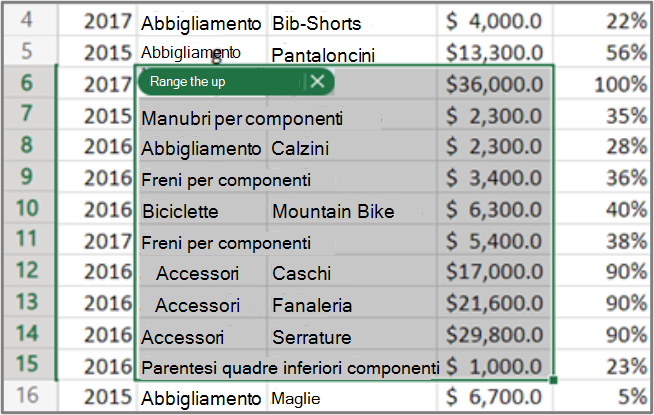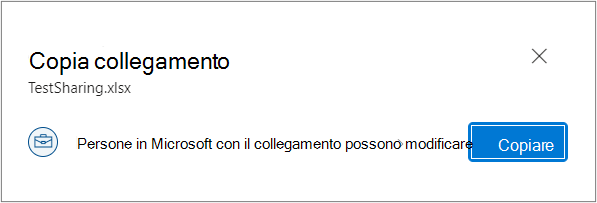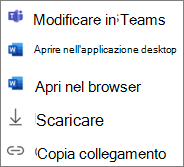Sia che si collabori tramite Teams o sul Web, è consigliabile condividere informazioni da una cartella di lavoro. È possibile condividere l'intera cartella di lavoro, ma spesso è più sicuro, più veloce ed efficiente condividere solo una sezione della cartella di lavoro per la visualizzazione o la modifica. È possibile condividere facilmente un collegamento con altri utenti a un foglio, un intervallo, una tabella o un grafico specifico.
Prima di tutto, creare un collegamento alla sezione condivisa di una cartella di lavoro. Quindi si invia o si rende disponibile il collegamento ai destinatari. Infine, i destinatari possono visualizzare o modificare contemporaneamente la sezione della cartella di lavoro.
-
Aprire la cartella di lavoro in Excel sul Web.
-
Selezionare il foglio, l'intervallo, la tabella o il grafico.
-
Fare clic con il pulsante destro del mouse sulla selezione e quindi scegliere Collega a foglio, Intervallo, Tabella o Grafico. Viene visualizzata la finestra di dialogo Copia collegamento .
-
Selezionare Persone dell'organizzazione con il collegamento può essere modificato. Nella finestra di dialogo Impostazioni collegamento è possibile specificare: Chiunque abbia il collegamento, Persone in Microsoft con il collegamento o Persone con accesso esistente. È anche possibile specificare se i destinatari hanno l'autorizzazione di modifica o visualizzazione .
-
Selezionare Applica.
-
Seleziona Copia.
-
Il collegamento è ora disponibile negli Appunti di Office. Per altre informazioni, vedere Copiare e incollare usando gli Appunti di Office.
Dopo aver creato il collegamento alla sezione della cartella di lavoro condivisa, i destinatari possono usarlo nei modi seguenti:
Browser
-
Quando un destinatario riceve il collegamento condiviso tramite posta elettronica, può selezionarlo. Possono anche copiare e incollare il collegamento nella barra degli indirizzi del browser.
-
La cartella di lavoro viene aperta in Excel per il web. L'intervallo, la tabella o il grafico viene evidenziato con un bordo per facilitare l'identificazione.
Teams
-
Aprire o passare a Teams.
-
In genere, il collegamento copiato viene condiviso nella chat di Teams con uno o più destinatari. Il collegamento può anche essere pubblicato in un canale in Teams.Per altre informazioni, vedere Avviare una chat con altri utenti in Teams e Inviare un messaggio a un canale in Teams.
-
Per aprire la cartella di lavoro, i destinatari selezionano il collegamento dalla chat o dal canale. L'intervallo, la tabella o il grafico condiviso viene visualizzato ed evidenziato con un bordo per facilitare l'identificazione.
Suggerimento: Fare clic con il pulsante destro del mouse sulla sezione della cartella di lavoro per visualizzare altri comandi, tra cui Modifica in Teams, Apri nell'app desktop, Apri nel browser, Scarica e Copia collegamento.
Nota: Se si apre la cartella di lavoro usando Excel sul desktop o scaricando la cartella di lavoro, l'evidenziazione viene rimossa dall'intervallo, dalla tabella o dal grafico.
Vedere anche
Collaborare alle cartelle di lavoro di Excel con la creazione condivisa